Crear un USB, DVD o archivo ISO para instalar Windows 10 en un PC
Unidad flash USB con Windows 10
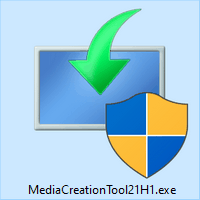 Antes de que Windows 11 de el pistoletazo de salida, tenía guardado en un rinconcito muy chiquitito y creando polvo, este simple tutorial; hoy me ha mirado con ojos acuosos y me ha dicho:
Antes de que Windows 11 de el pistoletazo de salida, tenía guardado en un rinconcito muy chiquitito y creando polvo, este simple tutorial; hoy me ha mirado con ojos acuosos y me ha dicho:
— Oye Karmany, ¿no me vas a publicar? con lo que has tardado en realizar las capturas, editar y optimizar imágenes, ¿ahora vas a dejar que el tiempo olvide que alguna vez existí?
— Hola Tutorial —dije—, tienes razón, sigo escribiendo pero sabes que tus hermanos/as me piden lo mismo y hace tiempo que no publico en la web.
— ¡Mira a través de la ventana! —me respondió alterado— hoy el día está nublado y seguro que va a llover, deja de procrastinar y lánzame a la mar de la Internet que ¡quiero dejarme leer!
Dos personas que estaban al fondo de la sala, se levantaron al unísono y con paso lento y golpeando ruidosamente con los tacones sobre el suelo de madera, se colocaron detrás de mí y me soltaron la camisa de fuerza.
— Ahora puedes empezar a escribir
Como no me gusta escribir en los artículos entradas banales llenas y llenas de paja (espero que no consideres así lo anterior), pues voy a ir al grano. ¿De qué trata este artículo? De crear una memoria USB, archivo ISO o DVD preparada para posteriormente instalar desde cero Windows 10 en un PC o realizar una instalación limpia. Veamos primeramente los requisitos:
Requisitos y observaciones del medio de instalación
- Para la creación de un USB necesitarás tener una memoria USB vacía con al menos 8 GB. Piensa que todos los datos serán borrados.
- La creación de un ISO es una buena forma de guardar el archivo para en un futuro usarlo en una memoria USB o grabarlo en un DVD
- Para la creación de un DVD usa uno vacío con la capacidad adecuada de almacenamiento, no es una opción directa, primero deberás crear el archivo ISO.
- La descarga son varios GB, según desde dónde lo descargues tu proveedor de Internet puede cobrarte.
Aunque explicaré brevemente las demás opciones, hoy voy a crear un medio de instalación en memoria USB.
Si vas a instalar Windows 10 en otro ordenador, es importante que compruebes que este tenga los requisitos del sistema para Windows 10.
Descarga del programa para crear medios de instalación
Voy a la página web oficial de Microsoft 1: https://www.microsoft.com/es-es/software-download/windows10. Como se puede ver en la siguiente imagen, pulso el botón "Descargar ahora la herramienta" 2.
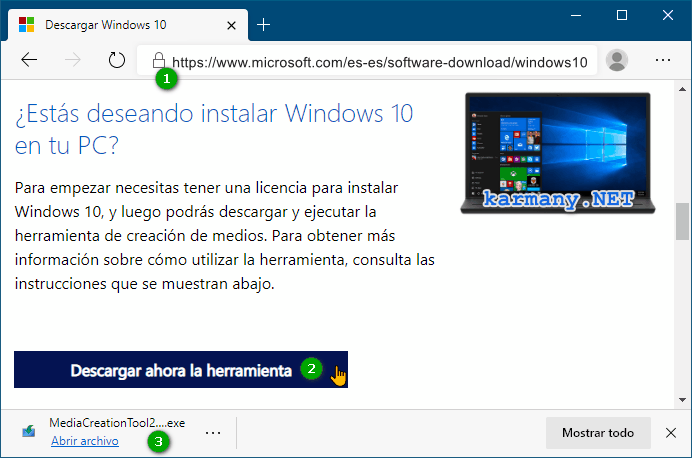
Se descarga una herramienta de creación de medios que solo en mi caso se llama exactamente: "MediaCreationTool20H2.exe" 3. Ejecuto el programa.
Asistente creación de medios
Ahora estamos en un sencillo asistente. Empieza "Realizando algunos preparativos" y seguidamente hay que aceptar los términos de licencia. Llegamos a la pantalla: ¿Qué desea hacer?
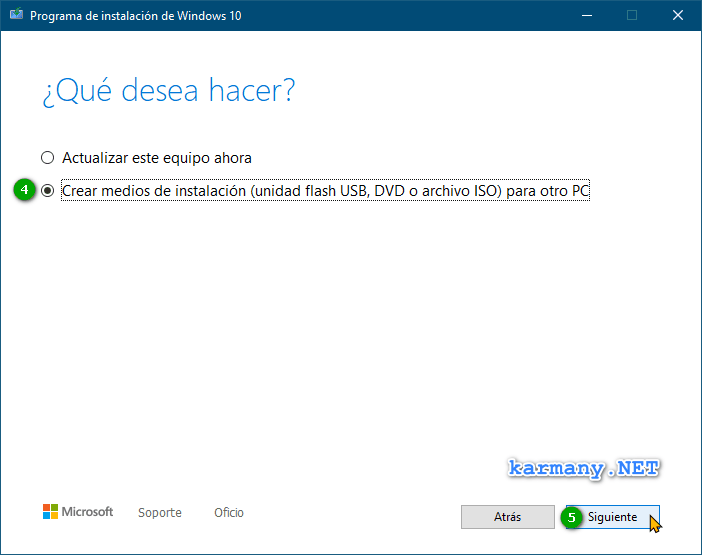
Si quieres actualizar el ordenador desde donde estás ejecutando el asistente, tendrías que seleccionar la opción "Actualizar este equipo ahora", sin embargo, como yo quiero crear un USB pues elijo: "Crear medios de instalación (unidad flash USB, DVD o archivo ISO) para otro PC" 4. Y pulso en el botón Siguiente 5.
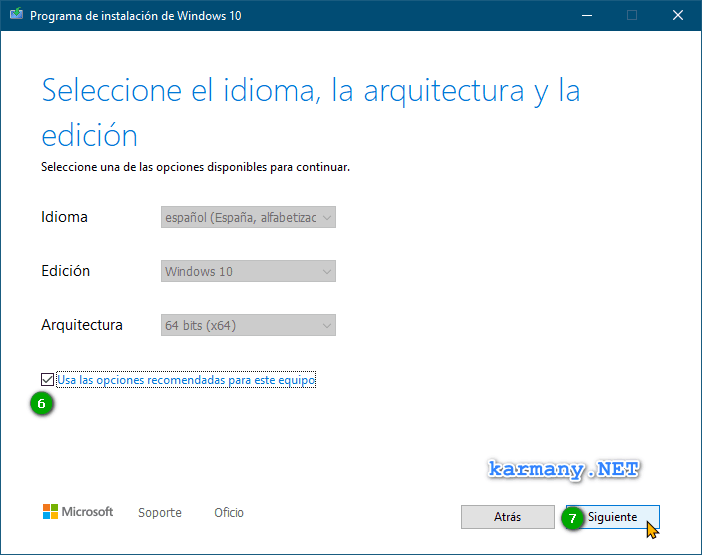
Seleccione el idioma, la arquitectura y la edición. En mi caso, como mi intención es crear un USB para instalar Windows 10 en este mismo ordenador, tildo "Usa las opciones recomendadas para este equipo" 6. Si tú necesitas otras distintas para otro ordenador, tendrás que elegir en los desplegables de Idioma, Edición y Arquitectura las correspondientes. Pulso en Siguiente 7.

Elija qué medio usar. Si queremos crear un archivo ISO para posteriormente grabarlo en un DVD, elegiremos "Archivo ISO". Como yo quiero una "Unidad flash USB" escojo la primera 8 y pulso el botón Siguiente.
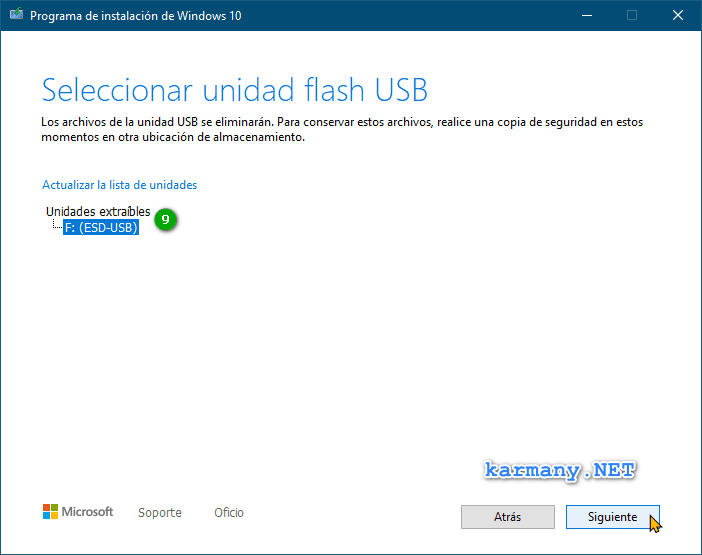
Seleccionar unidad flash USB. Pulso en "Actualizar la lista de unidades" para que aparezca mi unidad extraíble (si no aparece), la selecciono 9 y cliqueo en Siguiente. Dejo que descargue e instale todo correctamente hasta que veo el mensaje: "Su unidad flash está lista" 10:
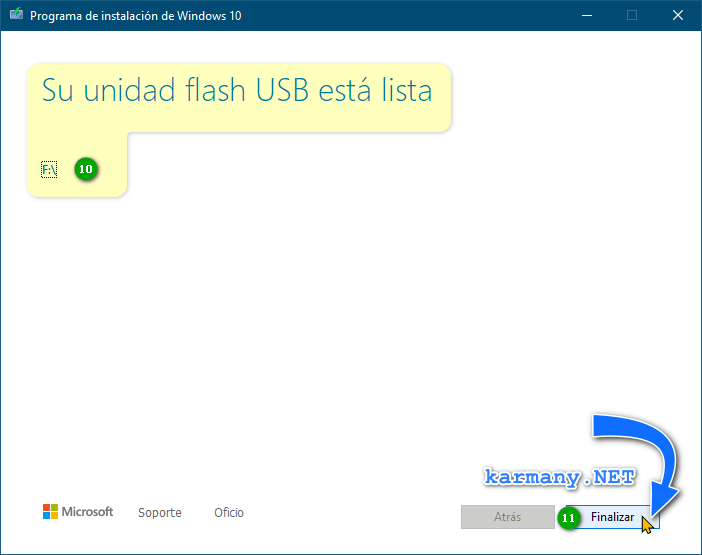
Y finalizamos en el botón Finalizar 11.
Y ya tengo mi memoria USB preparada para instalar Windows 10, en español y arquitectura de 64 bits en un ordenador. Solo quedaría insertarla en un PC, configurarlo para que iniciase desde la unidad flash USB y a seguir los pasos de instalación del Sistema Operativo...
Deshacerme de la herramienta de creación de medios
Como la herramienta la descargué y dejé en el escritorio y no tengo intención de volver a usarla, pues la lanzo a la papelera de reciclaje:

Hasta otra amigos/as
— ¡Oh! Karmany, un traje espléndido —dijo el señor Tutorial—. Me has dejado muy elegante, aunque también me gustaría hacerte, si me lo permites, una pequeña crítica, y es que has tardado demasiado tiempo en vestirme, me has hecho esperar demasiado.
— ¡Qué puedo decirte! Hacía mucho tiempo que no vestía ningún Tutorial, espero poder hacerlo más a menudo...
Tras terminar todo, me volvieron a poner la camisa de fuerza. ¡Hasta pronto amigos!










